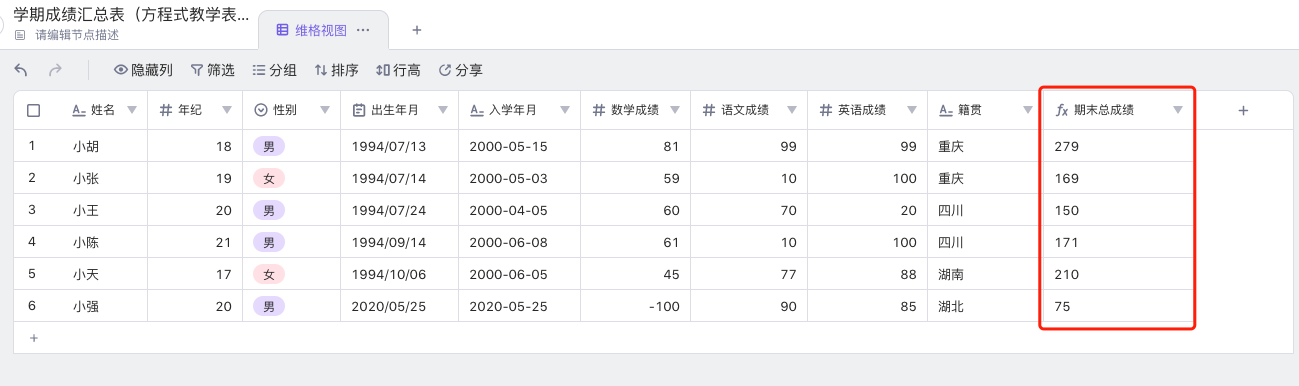维格表中的一列数据,就是维格列。维格表中支持多种数据类型的维格列,每种类型对应不同的使用场景。
通过以下文章介绍,你可以快速了解每中数据类型有什么特点。
多行文本
当你需要在单元格中输入并保存长篇内容时,【多行文本】的数据类型便是很好的选择。多行文本单元格内允许输入任意字符,并支持换行键( Enter )。
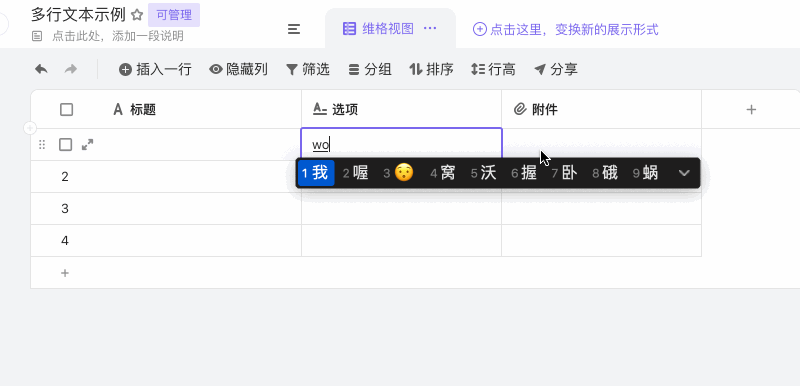
数字
当你需要在单元格中填写数字时候,【数字】维格列是一个很好的选择。
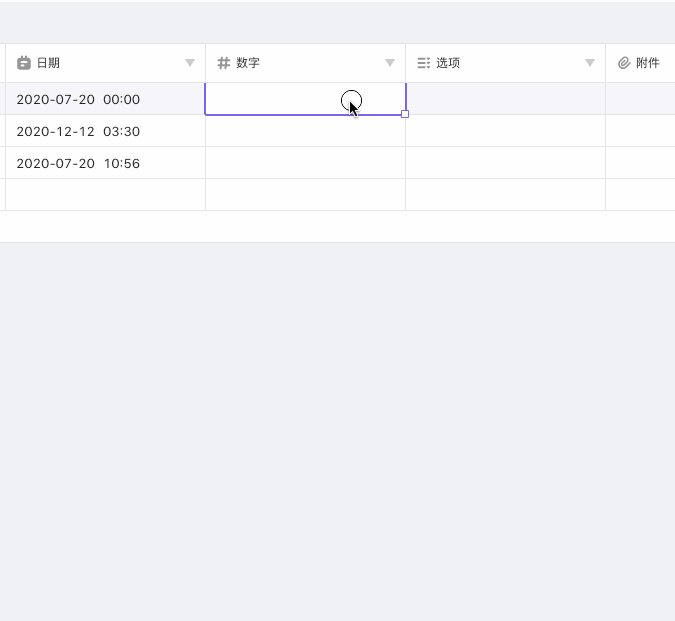
在【维格列】的配置菜单,你可以设置数字的精度和默认值。
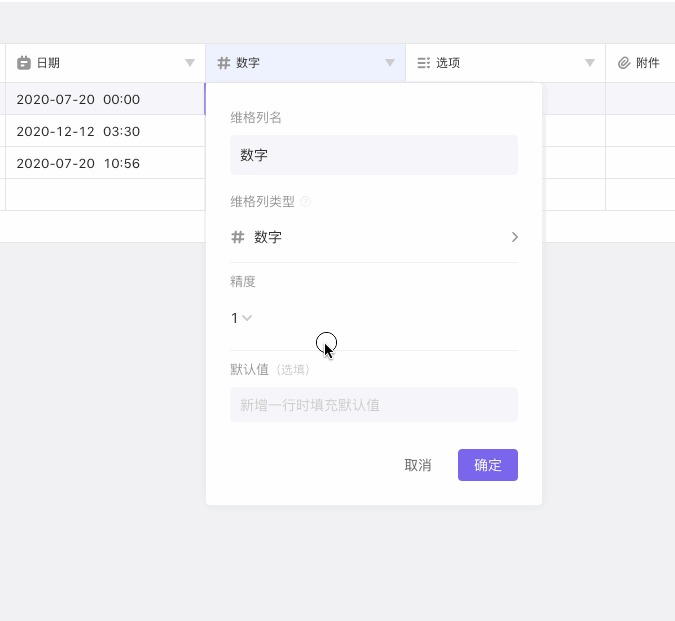
单选和多选
当你希望能够在单元格中选择或创建选项时,【单选和多选】是最理想的选择。
单选和多选的区别在于,前者在单元格内只能选择一个选项,而后者可以选择多个选项。
在单元格内,你可以新建或者选择选项,或者清除单元格内选项。
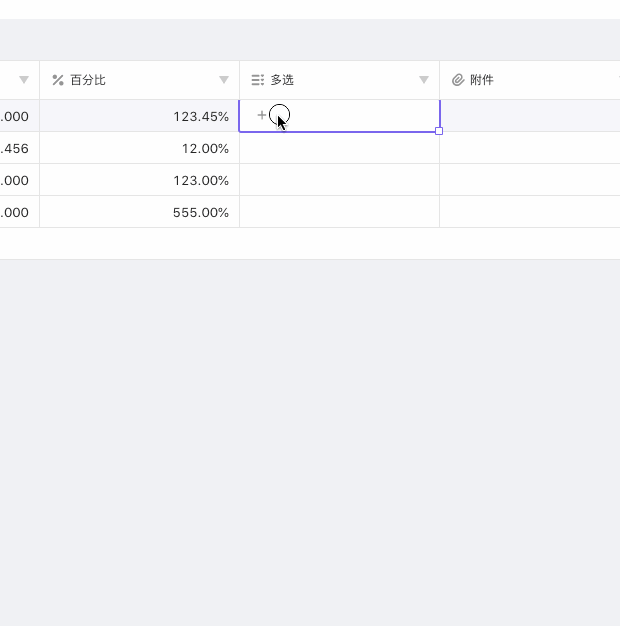
在多选的维格列配置菜单,你可以进行以下操作:
1、更改选项的名字 2、新建删除选项 3、更改选项的顺序
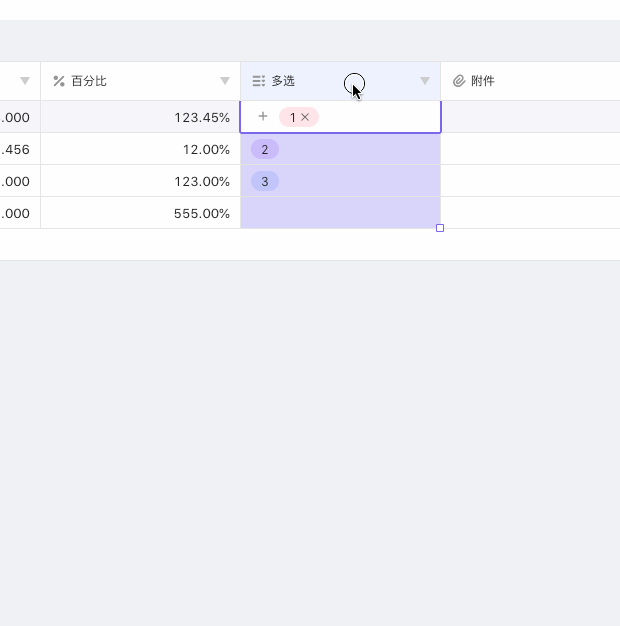
日期
当你需要在单元格中填写日期和时间的时候,【日期】维格列是一个很好的选择。在编辑日期时间时,你将看到一个日历小部件,可以轻松地选择特定的日期。
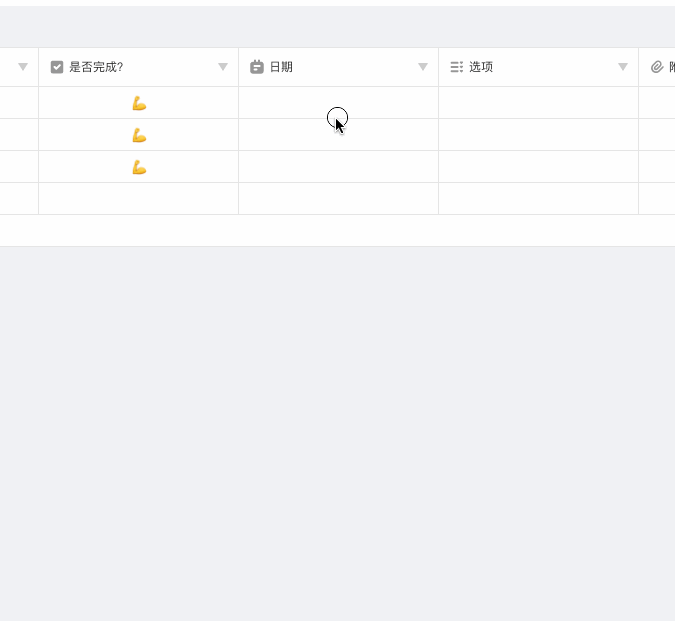
在日期的维格列配置菜单,你可以进行以下操作:
1、修改日期的格式,可以设置的格式包括:
- 年/月/日
- 年-月-日
- 日/月/年
- 月/日
2、显示时间,开启后单元格的日期会显示时分。当然我们也支持在单元格内编辑时间哦~
3、新增记录自动填写创建时间,开启功能后每次新建一行,系统会自动在该日期单元格内填写创建的时间。
附件
【附件】的维格列类型允许将多个文件直接添加到单元格中。如果上传的文件是图片或 pdf 文件,则该单元格将显示您上传的文件缩略图。
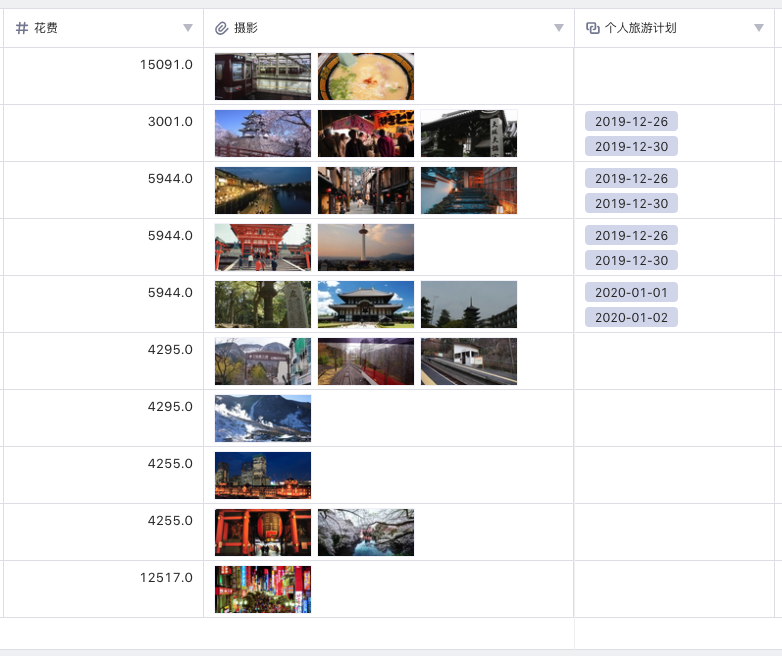
上传附件
要将附件上传到附件字段中的单元格,可以单击单元格上的“ + ”按钮。或者你可以直接附件拖拽到单元格内。
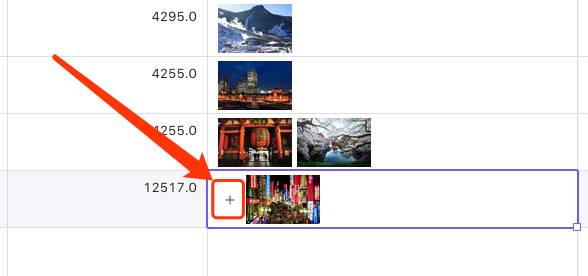
或者双击该单元格,这将打开一个文件上传器对话框,可以通过点击“上传附件”图标、拖拽以及粘贴的方式上传附件
查看附件
附件上传成功后,单元格内显示该图片的预览图。再次点击添加附件图标,在弹出的附件列表可以查看本单元格内已上传的图片。点击任意图片,可以进入大图模式,再该模式下可以“放大缩小、旋转、删除、下载”附件。
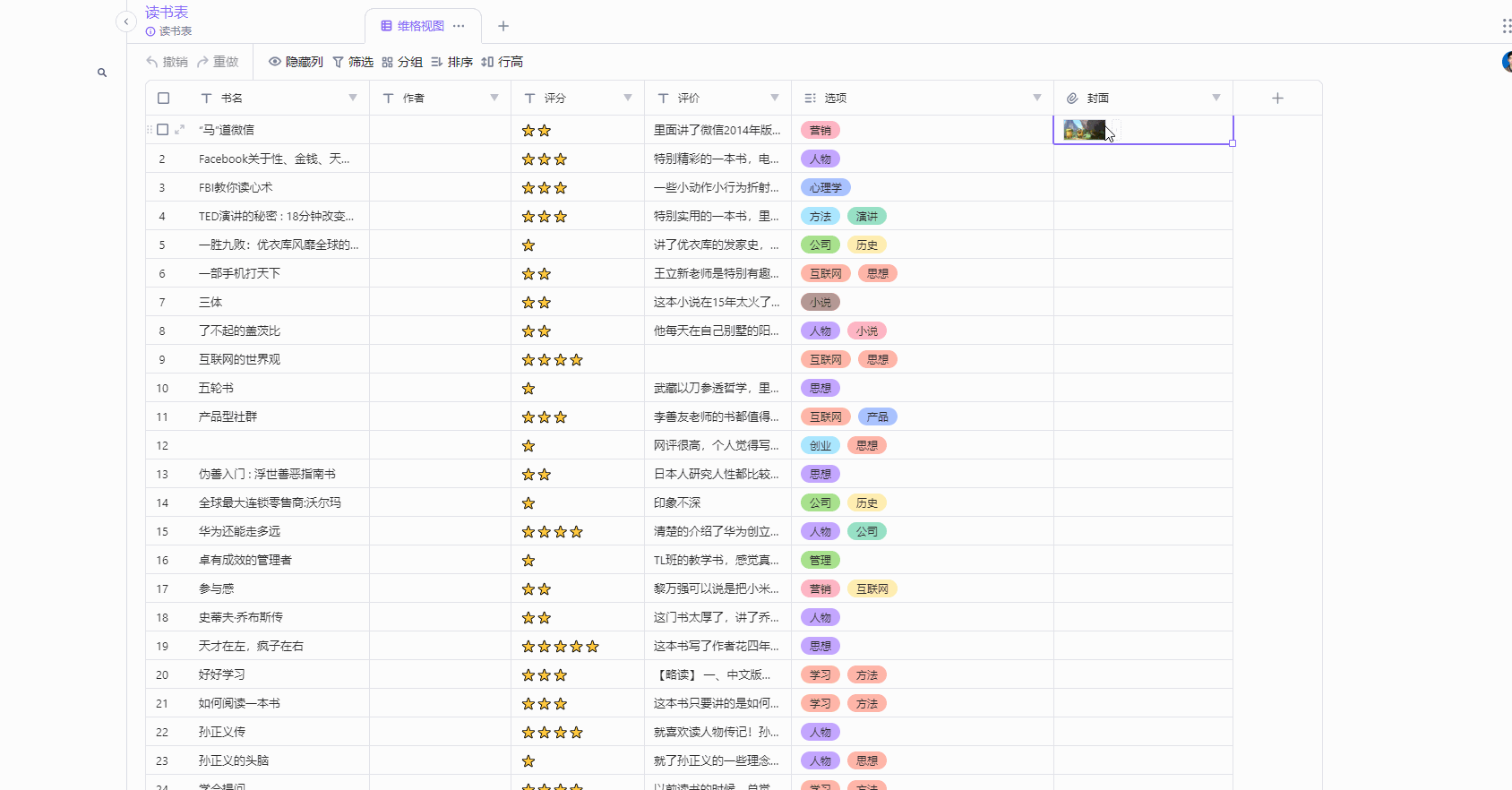
成员
【成员】的数据类型可以使你在单元格内选择组织架构中的成员或小组。
在单元格的编辑状态下,下拉列表上默认展示同小组最近加入的 10 个以内的成员。已选择过成员之后最近选择过的 10 个以内的成员,按时间的先后顺序由上到下进行排序。
允许添加多个成员/小组
在维格列配置菜单可以通过切换“允许添加多个成员”的开关,来设置允许添加一个或者多个成员/小组。
当将开启“允许添加多个成员”的开关切换为关闭时,单元格内选择了多个成员/小组的仅保留选择的第一个。
发送消息通知
在维格列配置菜单可以通过切换“选择成员后发送消息通知”的开关,来设置选择成员/小组后是否发送消息通知。
开启后在单元格内选择了成员/小组时会在对应成员的消息通知以及邮箱发送消息通知。
勾选
当你需要在单元格中表示真/假的时候,【勾选】是一个很好的选择。比如,当任务完成时将该单元格选中,表示“已完成”。
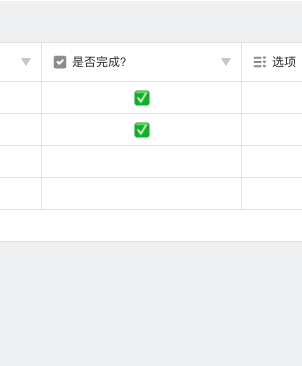
更有趣的是,你可以在维格列配置菜单更换勾选的图标。我们支持丰富的 emoji 表情。
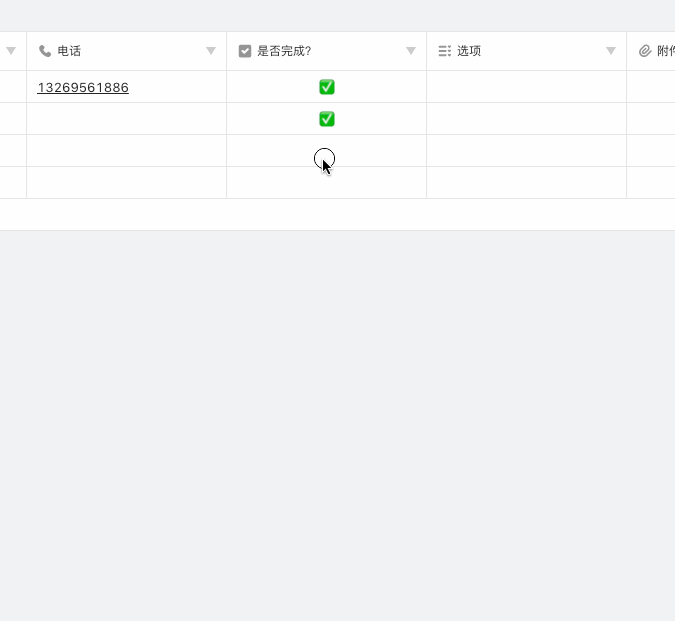
评分
当你需要在单元格中表示评价或等级的时候,【评分)】维格列是一个很好的选择。
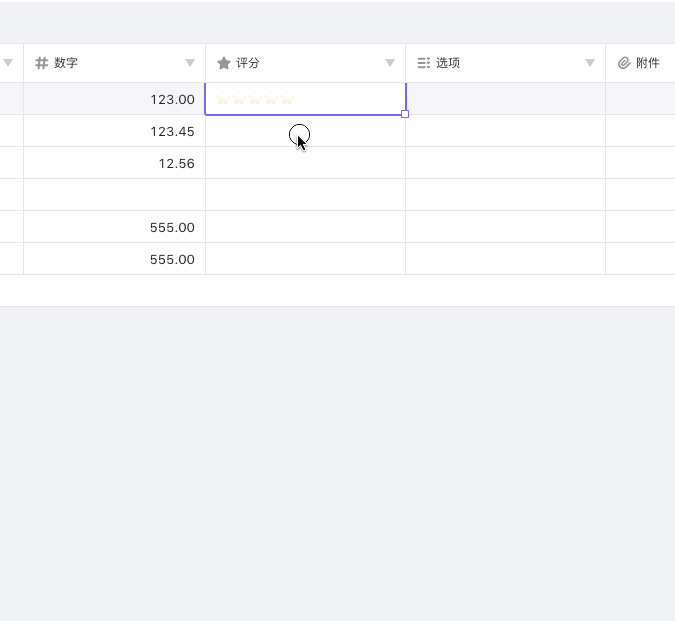
你可以在【维格列】配置菜单中设置自己心仪的图标和评分的最大值。
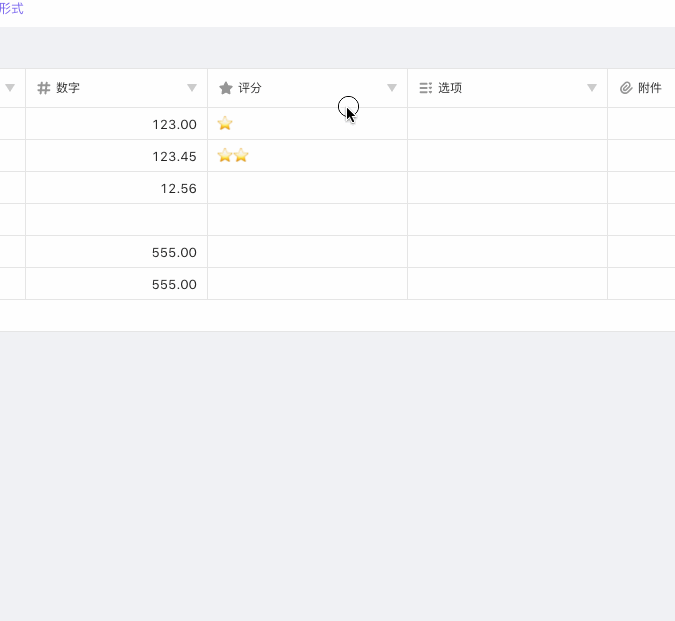
网址
当你需要在单元格中输入网址内容时,【网址)】是你理想的选择。因为你可以点击该单元格内的网址内容,实现快速跳转网址。
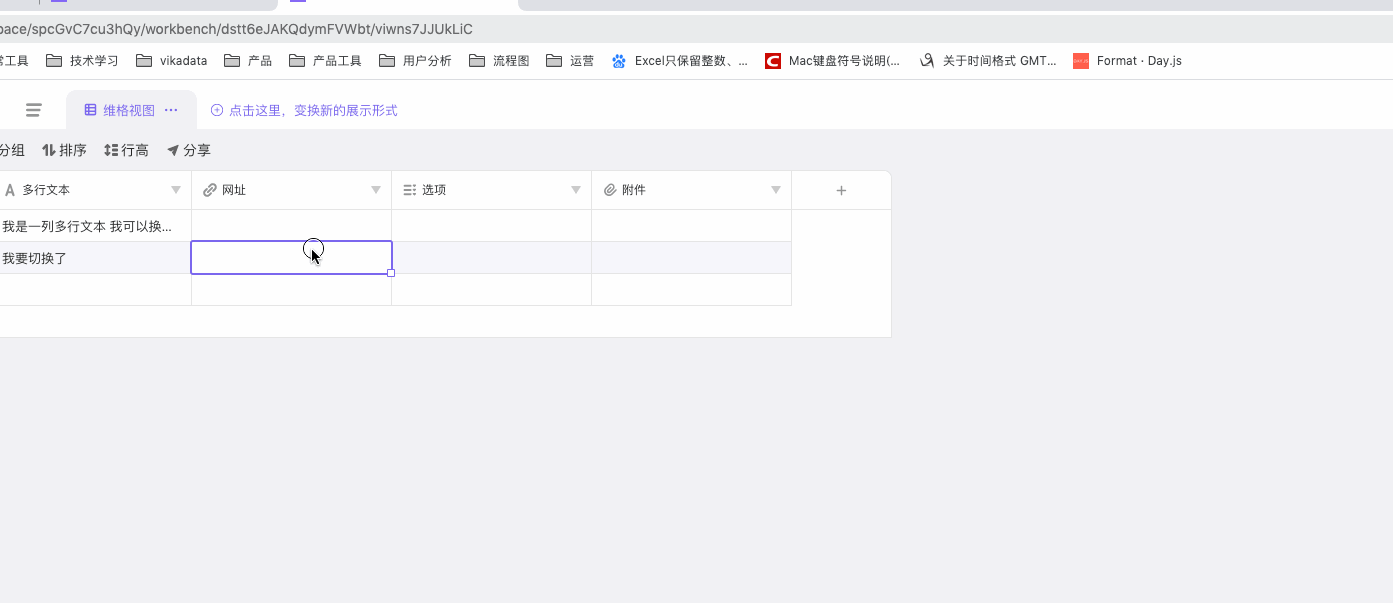
邮箱
当你需要在单元格中输入邮箱内容时,【邮箱】维格列是一个理想的选择。因为你可以点击该列单元格内的邮箱内容,快速调起本地的邮箱客户端。
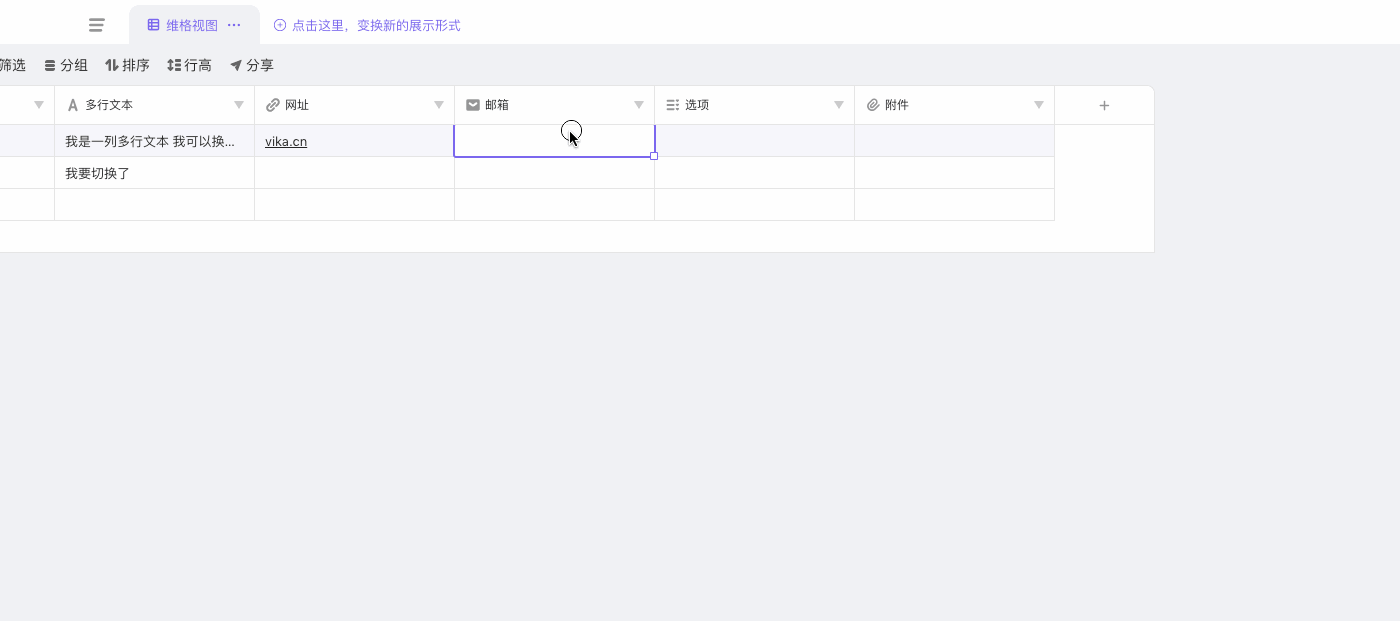
电话
当你需要在单元格中输入电话内容时,【电话】维格列是一个理想的选择。因为你可以点击该列单元格内的电话内容,快速调起浏览器的电话读取应用。
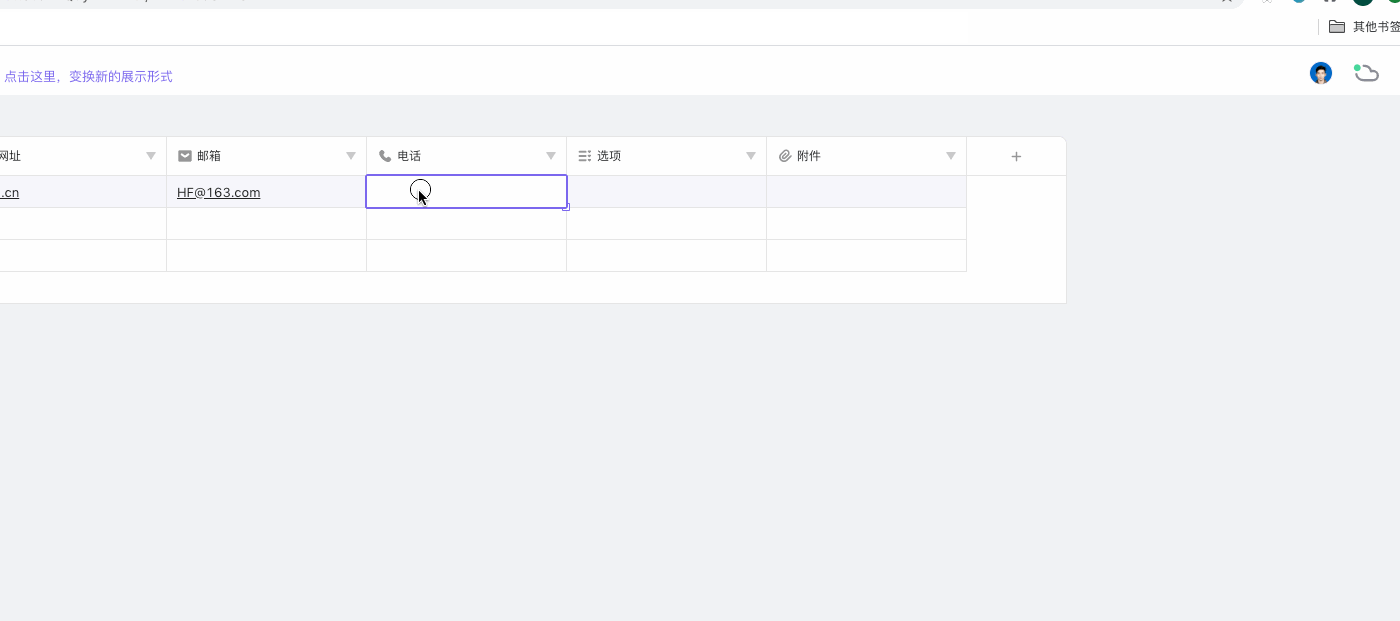
神奇关联
当你需要将两个表关联起来,在当前表中显示关联表的内容的话,【神奇关联】的维格列能满足你的需求。 比如,我有一个《任务表》,还有一个《人员花名册》。我可以通过【神奇关联】维格列将两个表的联系起来(如下图)
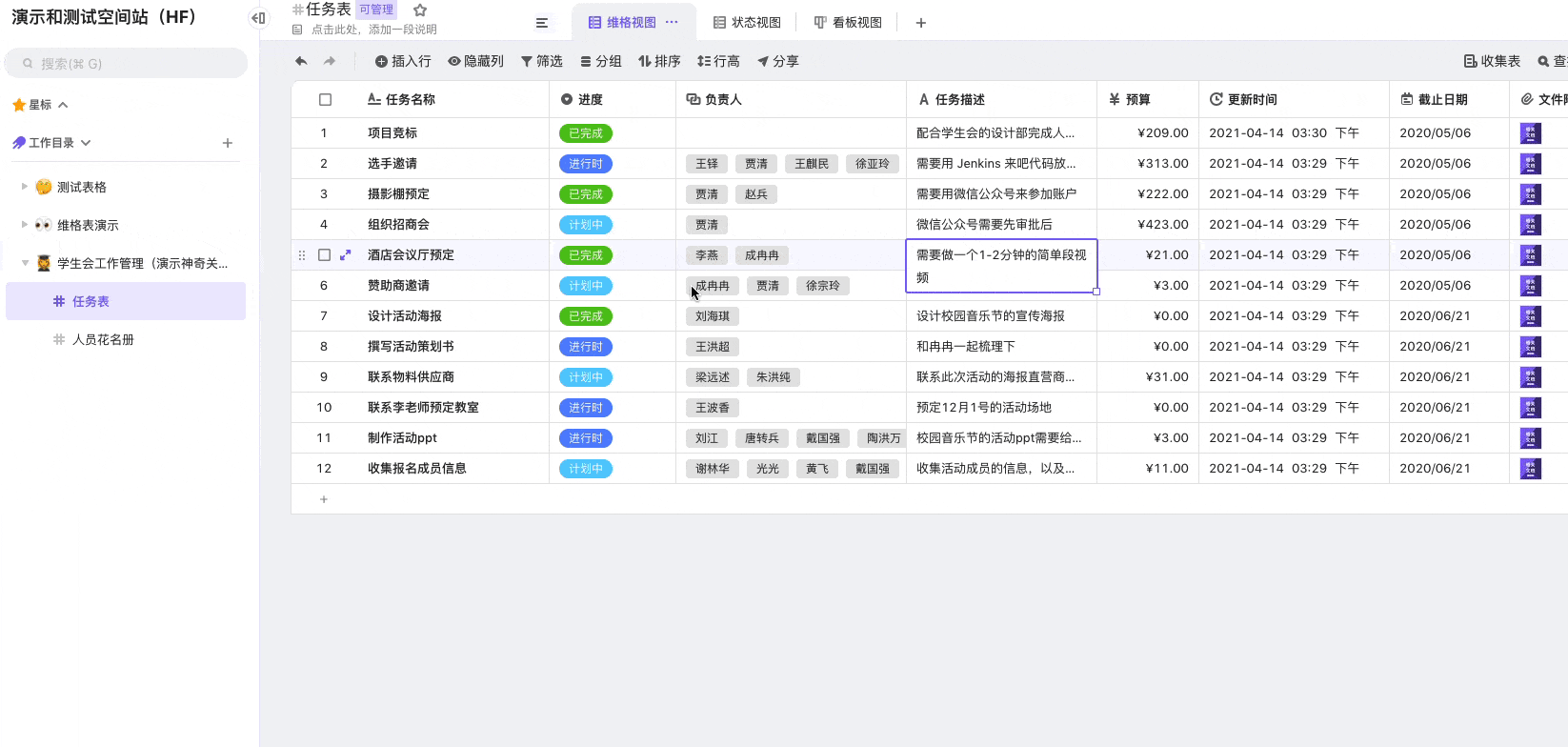
神奇引用
【神奇引用】可以快捷的提供跨表的查找引用,并可对数据进行简单的计算。经过灵活的组合,可以实现数据多样化展示,非常推荐大家使用。
例如:你有两张维格表,A 表记录了《公司汽车部件产品信息》,B 表记录了《汽车部件价格信息》。(见下方视频)
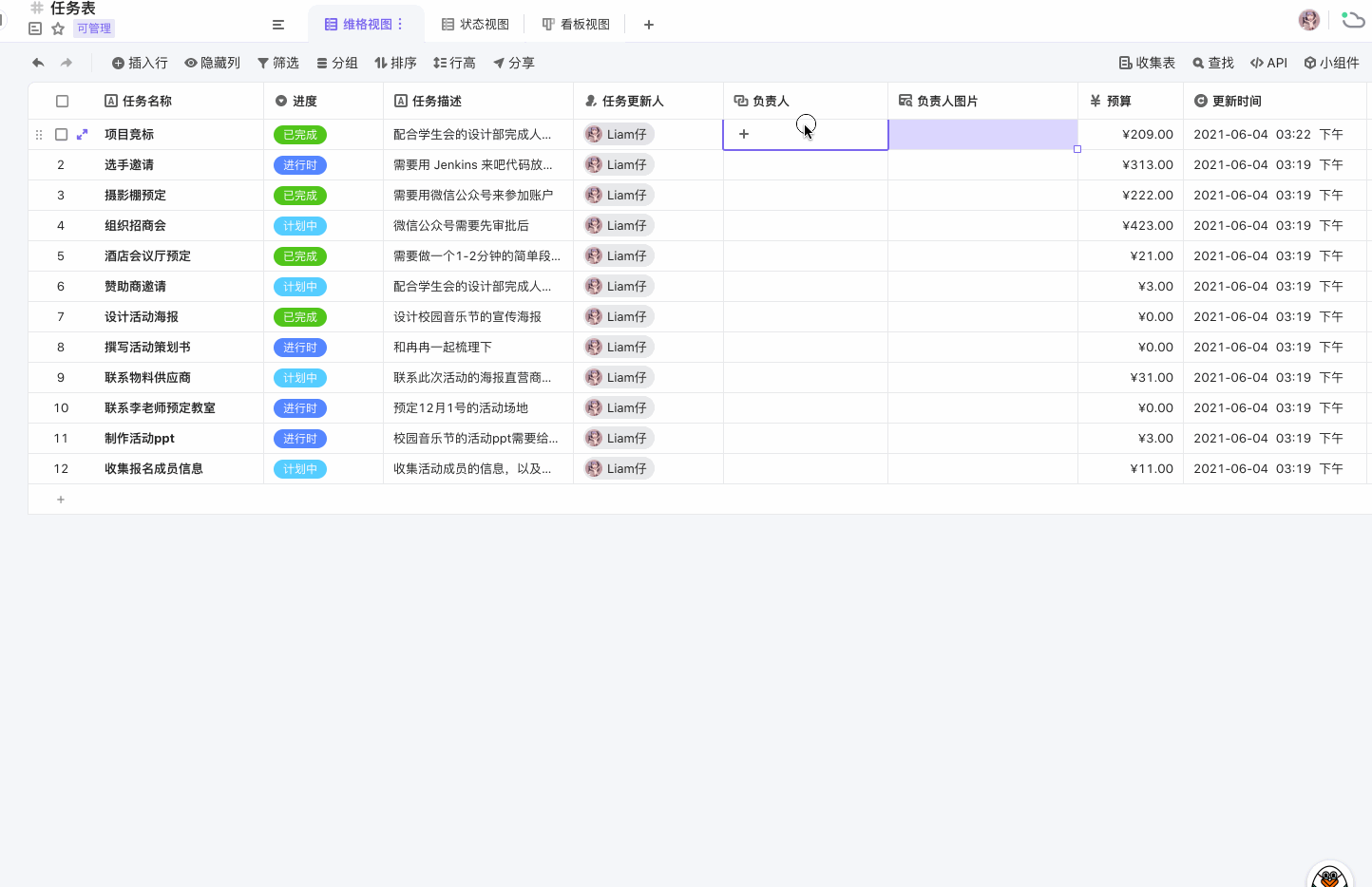
公式
使用【公式】的维格列类型,你可以使用函数和运算符对单元格的数据进行运算。
例如,你想基于数学、语文、外语三门课成绩,计算某位同学的总成绩。你可以用以下公式进行运算:
SUM({数学成绩}, {语文成绩}, {外语成绩})